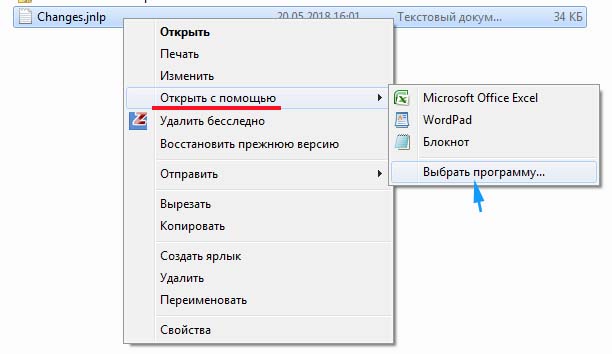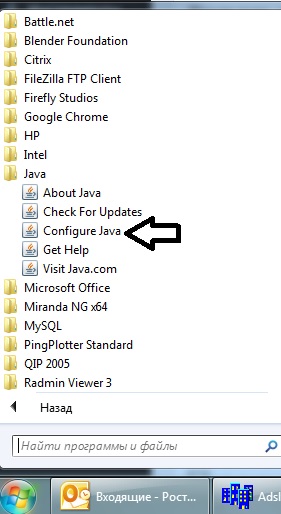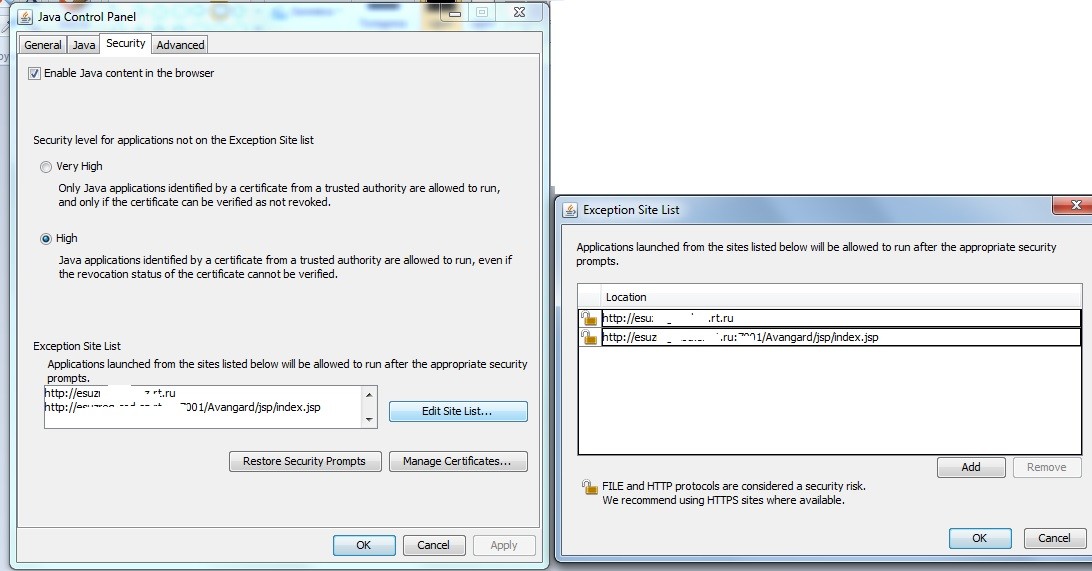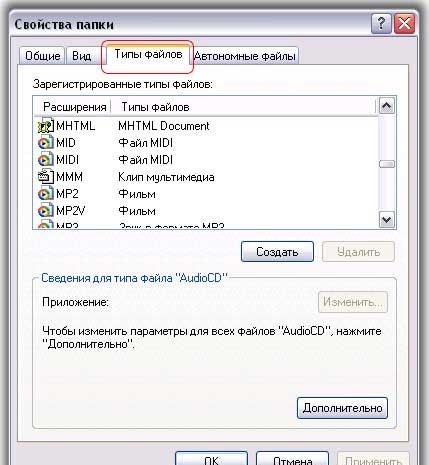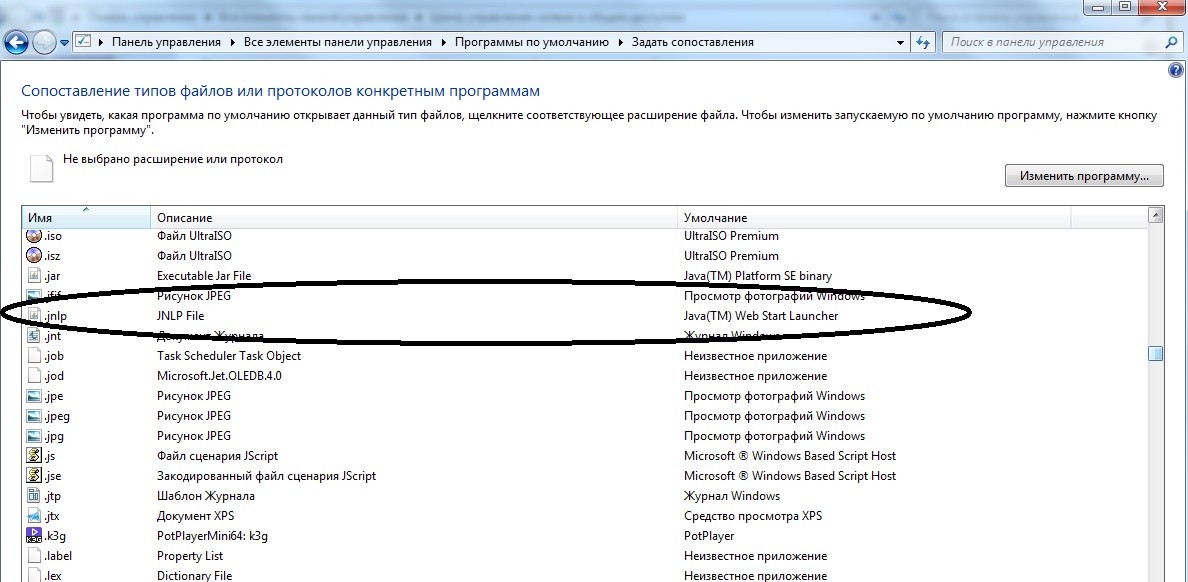restoro.com/includes/route.php?tracking=WDis&lpx=lwdu»>Загрузите этот инструмент, который поможет вам безопасно исправить распространенные ошибки Windows и автоматически оптимизировать производительность системы.
Время от времени мы можем встретить файлы с уникальными расширениями. Существует множество новых и незнакомых расширений файлов, даже если мы много лет обмениваемся файлами в Интернете. Иногда мы сомневаемся в надежности файлов с расширениями, к которым мы не привыкли. Однако существуют также расширения файлов, такие как файлы .jnlp, которые встречаются редко, но являются допустимыми.
Расширения файлов связаны с приложением, в котором они могут быть открыты. Дайте нам сначала знать, что такое файлы JNLP.
Протокол сетевого запуска Java или JNLP — это формат файла, используемый для запуска приложений на клиенте удаленного рабочего стола или веб-сервере. Пользователи могут использовать файлы JNLP для запуска исполняемого файла Java в формате файла XML. Например, вам необходимо использовать файлы JNLP для запуска программного обеспечения, такого как Java Web Start или Java Plug-in.
Формат файла содержит удаленный адрес, по которому можно загрузить программу Java, и начальный класс для запуска приложения. Вы можете редактировать его с помощью текстового редактора, если он поддерживает формат XML.
Теперь, если вы столкнетесь с файлом JNLP, есть несколько способов открыть его в Windows 10.
Как открыть файлы JNLP в Windows 10
Просмотр файлов JNLP с помощью текстового редактора

Как упоминалось выше, вы можете просматривать и редактировать файлы JNLP с помощью текстового редактора, который поддерживает файлы XML. Имейте в виду, что если вы хотите только открыть файл и получить информацию, вы можете использовать текстовый редактор. Вы не можете открыть файл для запуска приложения с помощью текстового редактора. Если вам нужно запустить приложение, воспользуйтесь следующим способом.
- Перейдите к вашему файлу .jnlp.
- Щелкните правой кнопкой мыши имя файла.
- Выберите «Блокнот ++», «Блокнот» или любой текстовый редактор, установленный на вашем компьютере.
- Откроется новое окно, содержащее информацию из вашего файла JNLP. Вы можете отредактировать информацию или скопировать и вставить деталь.
Открытие и запуск файлов JNLP с помощью Java Web Start
Если вы хотите открыть файл .jnlp для запуска приложения, вам нужно будет использовать Java Web Start.
- Перейдите к вашему файлу JNLP.
- Щелкните правой кнопкой мыши имя файла.
- Выберите Открыть с помощью.
- Нажмите на опцию Искать другое приложение на этом ПК.
- В адресной строке введите следующее и нажмите Enter: C: Program Files (x86) Java jre1.8.0_261 bin
- Нажмите «Открыть», и он запустит файл JNLP.
Была ли статья полезной? Дайте нам знать в комментариях ниже.
restoro.com/includes/route.php?tracking=WDis&exec=run»>Попробуйте этот инструмент для устранения ошибок Windows и автоматической оптимизации производительности системы.
При работе с web-приложениями можно обнаружить «объекты» с расширением jnlp. Как известно, файлы с уникальными расширениями привязаны к программам, которые их запускают. Однако есть несколько типов JNLP, связанные с разными приложениями, в результате могут быть неправильно открыты. Узнаем подробнее, что такое JNLP и чем его открыть.
Содержание
- 1 Что содержит формат JNLP?
- 2 Как открыть JNLP-файл с помощью JavaWS
- 3 Просмотр в текстовом редакторе
JNLP или Java Network Launch Protocol представляет собой формат, который применяют для запуска исполняемых EXE-файлов Java по сети или через интернет. Во многих случаях содержит данные об удаленном адресе для загрузки Java-приложения и исходный класс для запуска.
JNLP имеет формат XML-файла, который можно просмотреть в текстовом редакторе, поддерживающим указанный XML-формат. Файлы этого типа можно запускать в системах с установленной средой выполнения JRE. Это связано с тем, что JRE содержит технологию JavaWS (Java Web Start), которая открывает JNLP-объекты.
Как открыть JNLP-файл с помощью JavaWS
JavaWS является частью пакета Java Runtime Environment (JRE), начиная с версии 5.0. С использованием этого программного обеспечения можно запускать полнофункциональные программы одним кликом мыши. Однако в Windows есть другое приложение, назначенное по умолчанию для расширения JNLP. Поэтому откроем файлы вручную с использованием JavaWS.
Перейдите к Проводнике к JNLP-файлу, кликните по нему правой кнопкой мыши и выберите в контекстном меню опцию «Открыть с помощью». Затем в меню щелкните на пункт «Выбрать программу».
Нажмите на «Обзор», перейдите в указанную локацию и выберите javaws.exe:
C:Program Files (x86)Javajre1.8.0_261bin
Нажмите на «Открыть», чтобы перейти к содержимому.
Просмотр в текстовом редакторе
Этот способ в основном используется для редактирования кода JNLP в текстовом редакторе. То есть, мы можем открыть этот файл, даже когда Java отсутствует на ПК. Иногда возникают ситуации, когда нужно извлечь часть данных или проанализировать код. В этом случае можно воспользоваться Блокнотом или другой программой для редактирования текста, которые поддерживают этот формат. Посмотрите, как это сделать в Notepad++:
Правым щелчком мыши по JNLP-файлу вызовите контекстное меню и выберите пункт «Notepad++».
Также можно воспользоваться Блокнотом. Но если не отображается ни одного текстового редактора, кликните на «Открыть с помощью», затем выполните поиск программного обеспечения.
Откроется содержимое, теперь можно проверить код, отображаемый в XML-формате.
На чтение 2 мин Опубликовано 25 апреля, 2015
Обновлено 14 августа, 2021
Всемирная сеть сделала свои коррективы в жизнь обычных людей. Во многом это стало возможным благодаря технологии Java Script, которая сделала огромный скачок вперед. Еще каких-то 15 лет назад люди и не думали, что с помощью интернета они будут заказывать пиццу на дом или покупать билеты до Токио. Человек, который не имеет понятия, как настроить ноутбук, тем не менее управляет всеми современными благами можно через обычный браузер.
Протоколе Java Network Launching Protocol (JNLP) используется для запуска web-приложений технологии Java Web Start. Обычно обработка JS не вызывает проблем в современных браузерах, но с конкретно этим типом файлов бывает такая проблема, что браузер не открывает JNLP-файлы, а лишь предлагает их сохранить:
Чтобы исправить эту оплошность потребуется:
Содержание
- 1. Скачать свежую версию Java
- 2. Настройте безопасность Java-приложений.
- 3. Проверить ассоциацию (сопоставление) типов файлов к приложениям
- Windows 98/ME/XP
- Windows 7/8/10
1. Скачать свежую версию Java
Зайдите на сайт https://www.java.com/ru/ и установите себе Java
2. Настройте безопасность Java-приложений.
После того, как вы установите Java на компьютер следует произвести настройку. Для этого зайдите в Пуск -> Все программы -> Java -> Configure Java
В настройках находим вкладку «Security». В ней будет специальное окно для сайтов, на которых разрешен запуск любых Java-приложений. Нажимаем «Edit site list» и добавляем туда сайт, который не дает запустить JNLP-файл:
Учитывайте, что при добавление сайта есть имеет значение префикс HTTP или HTTPS. После настройки — перезапустите браузер, если он был открыт.
3. Проверить ассоциацию (сопоставление) типов файлов к приложениям
Если предыдущий способ не помог, то следует проверить нужное ли приложение использует (с нужной ли программой ассоциируется) система для открытия JNLP-файлов.
Windows 98/ME/XP
«Пуск» -> «Панель управления» -> «Свойства папки» -> «Типы файлов». Ищем JNLP
Windows 7/8/10
«Пуск» -> «Панель управления» -> «Программы по умолчанию» -> «Сопоставление типов файлов или протоколов конкретным программам»
Свой вариант исправления этой ошибки пишите в комментарии.